Cara Bersihkan Sampah di Android
Mengenal Jenis Sampah di Android
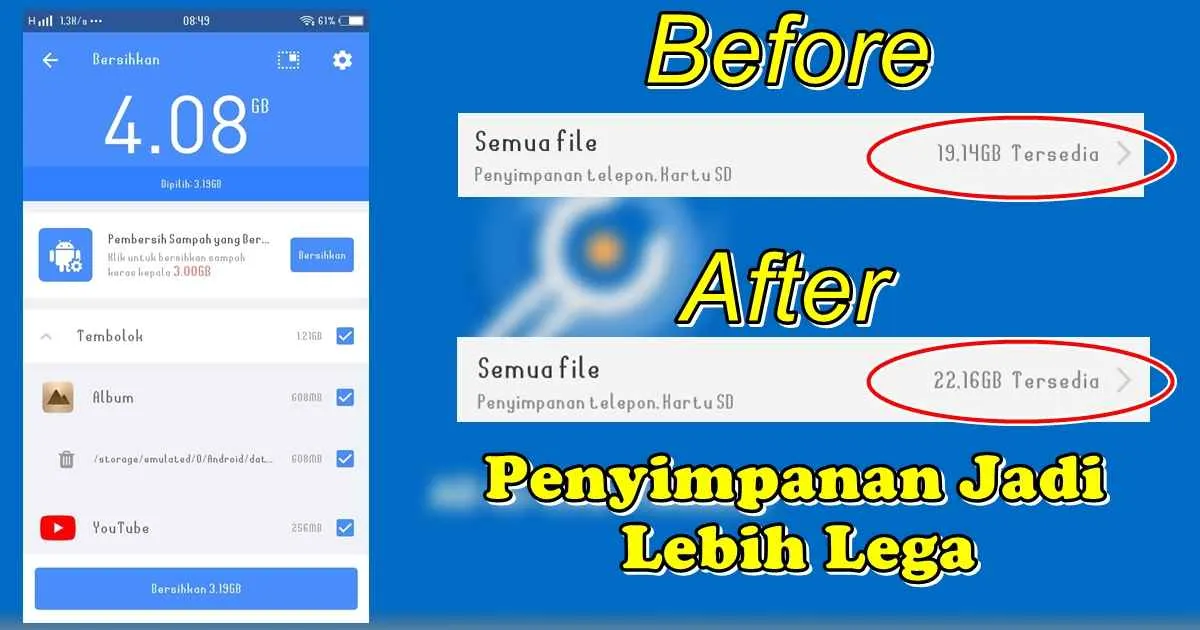
Pernahkah HP Android kamu terasa lemot dan boros baterai? Jangan-jangan itu karena tumpukan sampah digital yang memenuhi memori internalmu! Sama seperti rumah yang butuh dibersihkan, Android juga butuh ‘dibersihkan’ secara berkala agar performanya tetap optimal. Yuk, kita kenali jenis-jenis sampah digital di Android dan cara mengatasinya!
Jenis-jenis Sampah di Android dan Dampaknya
Berbagai file tak terpakai menumpuk di Android, mulai dari file sementara hingga sisa-sisa update aplikasi. Penumpukan ini bukan cuma bikin memori penuh, tapi juga bisa bikin HP lemot dan baterai cepat habis. Berikut jenis-jenis sampah digital yang sering kita temui:
| Jenis Sampah | Lokasi Penyimpanan | Dampak Negatif | Cara Menghapus |
|---|---|---|---|
| Cache Aplikasi | Berbeda-beda tergantung aplikasi, biasanya di direktori internal storage | Membuat aplikasi lambat saat dijalankan, boros RAM | Hapus cache aplikasi melalui Pengaturan > Aplikasi > [Nama Aplikasi] > Penyimpanan & cache > Hapus Cache |
| File Sementara | /data/local/tmp atau direktori serupa | Menumpuk dan memakan ruang penyimpanan, berpotensi mengganggu kinerja sistem | Gunakan aplikasi pembersih pihak ketiga atau hapus secara manual (perlu akses root) |
| Log Sistem | /data/log | Menggunakan ruang penyimpanan, meskipun biasanya berukuran kecil, penumpukan dalam jangka panjang bisa berdampak | Sulit dihapus secara manual, biasanya dibersihkan otomatis oleh sistem atau aplikasi pembersih |
| Data Aplikasi yang Tidak Dipakai | Penyimpanan internal, di folder khusus masing-masing aplikasi | Memboroskan ruang penyimpanan, terutama aplikasi yang sudah jarang digunakan | Uninstall aplikasi yang tidak terpakai atau hapus data aplikasi melalui Pengaturan > Aplikasi > [Nama Aplikasi] > Penyimpanan & cache > Hapus Data |
Ilustrasi Penumpukan File Cache dan Dampaknya
Bayangkan file cache seperti tumpukan kertas bekas di meja kerja. Setiap kali kamu membuka aplikasi, aplikasi tersebut menyimpan data sementara (cache) untuk mempercepat pemuatan selanjutnya. Semakin sering kamu menggunakan aplikasi, semakin banyak “kertas bekas” yang menumpuk. Lama-kelamaan, meja kerja (memori HP) menjadi penuh dan membuatmu kesulitan menemukan dokumen penting (mengakses aplikasi dengan cepat). Akibatnya, kamu butuh waktu lebih lama untuk menemukan dokumen tersebut (aplikasi lambat terbuka) dan pekerjaanmu menjadi tidak efisien (HP lemot).
Cara Menghapus Cache Aplikasi

HP Android lemot? Jangan panik! Salah satu penyebabnya bisa jadi karena cache aplikasi yang menumpuk. Cache itu sendiri sebenarnya file sementara yang membantu aplikasi berjalan lebih cepat. Tapi, kalau udah terlalu banyak, malah bikin HP jadi berat. Untungnya, membersihkan cache aplikasi itu mudah banget kok. Yuk, kita bahas cara-caranya!
Menghapus cache aplikasi berbeda dengan menghapus data aplikasi. Menghapus cache hanya akan menghapus file sementara, sementara menghapus data aplikasi akan menghapus semua data, termasuk pengaturan dan progres game. Jadi, hati-hati ya!
Menghapus Cache Aplikasi Secara Manual
Cara paling umum untuk membersihkan cache aplikasi adalah melalui pengaturan di HP Android kamu. Langkah-langkahnya hampir sama di semua merek HP, tapi mungkin ada sedikit perbedaan tampilan antarmuka. Berikut panduan umumnya:
- Buka menu Pengaturan di HP Android kamu. Biasanya ikonnya berupa roda gigi.
- Cari dan pilih menu Aplikasi atau Aplikasi & Notifikasi. Nama menunya bisa sedikit berbeda tergantung merek dan versi Android.
- Temukan aplikasi yang ingin kamu bersihkan cache-nya. Kamu bisa mengurutkannya berdasarkan ukuran untuk memudahkan pencarian aplikasi dengan cache terbesar.
- Klik aplikasi tersebut. Kamu akan melihat beberapa opsi, termasuk “Penyimpanan & cache”.
- Klik “Hapus Cache“. Konfirmasi jika diminta.
Untuk menghapus cache aplikasi secara massal, sayangnya tidak ada fitur satu klik untuk semua aplikasi. Kamu perlu mengulang langkah-langkah di atas untuk setiap aplikasi yang ingin dibersihkan cache-nya.
Menghapus Cache Aplikasi WhatsApp
Langkah 1: Buka menu Pengaturan di HP Android.
Langkah 2: Pilih Aplikasi & Notifikasi, lalu cari dan pilih WhatsApp.
Langkah 3: Pilih “Penyimpanan & cache”.
Langkah 4: Ketuk “Hapus Cache”. Konfirmasi jika diminta.
Prosesnya sama seperti menghapus cache aplikasi lain. Perbedaannya hanya pada aplikasi targetnya saja.
Perbedaan Menghapus Data Aplikasi dan Menghapus Cache Aplikasi
| Menghapus Cache Aplikasi | Menghapus Data Aplikasi |
|---|---|
| Hanya menghapus file sementara. | Menghapus semua data aplikasi, termasuk pengaturan dan progres. |
| Tidak mempengaruhi data aplikasi lainnya. | Aplikasi akan kembali ke pengaturan awal seperti baru diinstal. |
| Aman dilakukan secara rutin. | Harus dilakukan dengan hati-hati, karena akan kehilangan data. |
Penting untuk memahami perbedaan ini agar kamu bisa memilih tindakan yang tepat sesuai kebutuhan. Jangan sampai salah pilih dan kehilangan data penting!
Ilustrasi Penghapusan Cache Aplikasi
Bayangkan layar pengaturan aplikasi menampilkan daftar aplikasi yang terpasang. Setiap aplikasi memiliki opsi “Penyimpanan & cache”. Setelah memilih opsi tersebut, akan muncul tombol “Hapus Cache” yang berwarna biru atau hijau. Setelah diklik, akan muncul konfirmasi untuk memastikan tindakan kamu. Setelah dikonfirmasi, proses penghapusan cache akan berjalan dan biasanya hanya membutuhkan waktu beberapa detik. Setelah selesai, kamu akan melihat ukuran cache aplikasi berkurang.
Membersihkan File Sementara dan Log

HP Androidmu lemot? Mungkin sudah saatnya kamu melakukan sedikit bersih-bersih di dalam sistem. Selain aplikasi yang memakan banyak memori, file-file sementara dan log juga bisa menjadi biang keladi. File-file ini tercipta secara otomatis saat kamu menggunakan aplikasi dan sistem Android, dan jika dibiarkan menumpuk, bisa bikin performa HP-mu menurun drastis. Yuk, kita bahas bagaimana cara membersihkannya dengan aman dan efektif!
Membersihkan file sementara dan log adalah bagian penting dari perawatan HP Android. Meskipun tersembunyi, file-file ini bisa memakan ruang penyimpanan yang cukup signifikan. Memahami perbedaan antara keduanya dan cara menghapusnya dengan benar akan menjaga performa HP tetap optimal dan mencegah masalah di kemudian hari.
Perbedaan File Sementara dan File Log
File sementara (temporary files) adalah file yang dibuat oleh aplikasi untuk menyimpan data sementara selama proses berlangsung. Bayangkan seperti coretan-coretan di kertas buram yang nggak perlu disimpan setelah pekerjaan selesai. Setelah aplikasi selesai digunakan, file ini seharusnya terhapus otomatis. Namun, terkadang ada yang ‘bandel’ dan tetap tinggal di sistem. Sementara itu, file log adalah catatan aktivitas sistem dan aplikasi. Mereka mencatat berbagai hal, mulai dari error hingga aktivitas pengguna. File log penting untuk troubleshooting jika terjadi masalah, tetapi jika terlalu banyak, bisa menghabiskan ruang penyimpanan.
Menghapus File Sementara
Menghapus file sementara relatif aman dan biasanya tidak akan berdampak negatif pada sistem. Berikut beberapa cara untuk melakukannya:
- Manfaatkan fitur bawaan: Beberapa HP Android menyediakan fitur bawaan untuk membersihkan file sampah, termasuk file sementara. Biasanya bisa ditemukan di pengaturan penyimpanan atau aplikasi pengelola file bawaan.
- Gunakan aplikasi pihak ketiga: Banyak aplikasi pihak ketiga yang bisa membantu membersihkan file sementara dan sampah lainnya. Pilih aplikasi yang terpercaya dan memiliki rating tinggi di Play Store.
- Hapus manual (dengan hati-hati): Kamu bisa mencoba menghapus file sementara secara manual melalui file manager. Namun, berhati-hatilah dan jangan menghapus file sistem yang penting. Biasanya file sementara berada di folder seperti /cache atau /tmp. Peringatan: Penghapusan manual berisiko jika salah melakukan, jadi pastikan kamu tahu apa yang kamu lakukan.
Menghapus File Log Sistem
Menghapus file log sistem lebih berisiko daripada menghapus file sementara. Meskipun bisa membebaskan ruang penyimpanan, menghapus file log yang salah bisa menyebabkan masalah pada sistem. Sebaiknya hanya hapus file log jika kamu benar-benar tahu apa yang kamu lakukan atau jika ada petunjuk dari teknisi.
Secara umum, disarankan untuk tidak menghapus file log sistem secara manual kecuali kamu memiliki pengetahuan teknis yang memadai dan alasan yang kuat. Jika kamu mengalami masalah pada sistem, hubungi layanan dukungan atau cari solusi lain yang lebih aman.
Contoh Kode Sederhana (Python – untuk ilustrasi, tidak untuk dijalankan langsung di Android)
Kode berikut hanya ilustrasi sederhana dan tidak dirancang untuk dijalankan langsung pada perangkat Android. Ini menunjukkan konsep penghapusan file sementara secara terprogram, namun implementasinya di Android membutuhkan pengetahuan pemrograman tingkat lanjut dan akses root.
import os
import shutil
def bersihkan_file_sementara(path):
try:
shutil.rmtree(path) # Hapus folder dan isinya
print(f"Folder 'path' berhasil dihapus.")
except OSError as e:
print(f"Error menghapus folder 'path': e")
# Contoh penggunaan (ganti dengan path yang sesuai)
bersihkan_file_sementara("/data/local/tmp")
Disclaimer: Kode di atas hanya contoh dan mungkin tidak berfungsi di semua sistem. Menggunakan kode ini tanpa pengetahuan pemrograman yang cukup dapat merusak sistem.
Menggunakan Aplikasi Pembersih

HP Android lemot? Penyimpanan penuh? Jangan panik! Salah satu solusi efektif adalah menggunakan aplikasi pembersih sampah. Aplikasi ini dirancang untuk membantu membersihkan file-file tak terpakai, cache, dan data sisa yang memakan ruang penyimpanan dan menghambat performa ponsel. Namun, perlu kehati-hatian dalam memilih aplikasi, karena tidak semua aplikasi pembersih sama efektif dan amannya.
Memilih aplikasi pembersih yang tepat bisa jadi membingungkan dengan banyaknya pilihan di Google Play Store. Artikel ini akan membantumu memahami beberapa aplikasi populer, membandingkan fitur-fiturnya, dan memberikan panduan memilih aplikasi yang aman dan efektif untuk menjaga performa Android-mu tetap prima.
Aplikasi Pembersih Android Populer
Beberapa aplikasi pembersih sampah Android populer dan terpercaya antara lain CCleaner, Clean Master, SD Maid, dan Files by Google. Masing-masing aplikasi memiliki fitur dan keunggulan yang berbeda-beda, sehingga pemilihannya bergantung pada kebutuhan dan preferensi pengguna.
Perbandingan Fitur Aplikasi Pembersih
| Nama Aplikasi | Fitur Utama | Keunggulan | Kekurangan |
|---|---|---|---|
| CCleaner | Pembersihan file sampah, cache, riwayat browser, manajemen aplikasi | Antarmuka sederhana, efektif membersihkan file sampah | Beberapa fitur premium |
| Clean Master | Pembersihan file sampah, pendingin CPU, penguat kinerja | Fitur lengkap, termasuk pengoptimalan kinerja | Terkadang menampilkan iklan yang mengganggu |
| SD Maid | Pembersihan file sampah yang mendalam, analisis aplikasi, manajemen file | Sangat efektif membersihkan file sampah, cocok untuk pengguna yang lebih teknis | Antarmuka yang mungkin kurang user-friendly bagi pemula |
| Files by Google | Pembersihan file sampah, manajemen file, pencarian file | Terintegrasi dengan sistem Android, ringan dan mudah digunakan | Fitur pembersihan mungkin kurang lengkap dibandingkan aplikasi lain |
Risiko Penggunaan Aplikasi Pembersih yang Tidak Terpercaya
Menggunakan aplikasi pembersih yang tidak terpercaya dapat berisiko. Aplikasi tersebut mungkin mengandung malware, mencuri data pribadi, atau bahkan merusak sistem Android. Beberapa aplikasi juga mungkin menampilkan iklan yang berlebihan dan mengganggu. Oleh karena itu, sangat penting untuk memilih aplikasi dari sumber yang terpercaya, seperti Google Play Store, dan membaca ulasan pengguna sebelum menginstalnya.
Panduan Memilih Aplikasi Pembersih yang Aman dan Efektif
Pilih aplikasi pembersih yang memiliki reputasi baik, banyak unduhan, dan ulasan positif. Perhatikan izin akses yang diminta aplikasi. Jangan menginstal aplikasi yang meminta izin akses yang tidak relevan dengan fungsinya. Pastikan aplikasi tersebut diperbarui secara berkala untuk memperbaiki bug dan meningkatkan keamanan. Cobalah versi gratis terlebih dahulu sebelum membeli versi premium untuk memastikan aplikasi tersebut sesuai dengan kebutuhan dan harapanmu.
Mengoptimalkan Penyimpanan Internal

HP Androidmu lemot? Penyimpanan internal penuh sesak mungkin jadi biang keladinya! Untungnya, ada beberapa trik jitu yang bisa kamu coba untuk membersihkan dan mengoptimalkan ruang penyimpanan di perangkat kesayanganmu. Dengan sedikit usaha, performa Android-mu bisa kembali ngebut!
Memindahkan Aplikasi ke Kartu SD
Salah satu cara ampuh untuk mengosongkan ruang penyimpanan internal adalah dengan memindahkan aplikasi ke kartu SD (microSD) jika perangkatmu mendukungnya. Fitur ini memungkinkan kamu untuk memindahkan data aplikasi yang cukup besar, seperti game atau aplikasi editing video, sehingga memori internal jadi lebih lega. Prosesnya umumnya mudah, kok. Biasanya kamu bisa menemukan opsi ini di menu Setelan > Aplikasi > [Nama Aplikasi] > Penyimpanan & cache > Ubah.
Menghapus File Media yang Tidak Terpakai
Foto dan video beresolusi tinggi memang menggoda, tapi bisa menghabiskan ruang penyimpanan dengan cepat. Rajin-rajinlah membersihkan galeri foto dan video yang sudah tidak terpakai. Kamu bisa menghapus foto dan video yang buram, duplikat, atau sudah lama tidak diakses. Beberapa aplikasi pengelola file juga menawarkan fitur pencarian otomatis untuk file-file besar atau duplikat, mempermudah proses pembersihan.
Tips Mengelola Penyimpanan Internal
Selain memindahkan aplikasi dan menghapus file media, ada beberapa tips lain yang bisa kamu terapkan untuk menjaga penyimpanan internal tetap optimal. Konsistensi adalah kunci!
- Bersihkan cache aplikasi secara berkala. Cache merupakan data sementara yang bisa menumpuk dan menghabiskan ruang penyimpanan.
- Uninstall aplikasi yang sudah tidak terpakai. Aplikasi yang jarang digunakan hanya akan menghabiskan ruang penyimpanan tanpa memberikan manfaat.
- Gunakan layanan penyimpanan cloud seperti Google Drive, Dropbox, atau OneDrive untuk menyimpan file-file penting. Dengan begitu, file-file tersebut tidak perlu disimpan di penyimpanan internal.
- Perhatikan ukuran file yang kamu download. Hindari mendownload file berukuran besar tanpa perlu.
- Aktifkan fitur “Hapus otomatis” untuk file sementara atau sampah sistem. Fitur ini biasanya tersedia di aplikasi pengelola file.
Strategi Pengelolaan Penyimpanan Internal yang Efektif
Berikut ilustrasi strategi pengelolaan penyimpanan internal yang efektif, bayangkan sebuah lingkaran terbagi menjadi beberapa bagian:
| Sektor | Persentase | Keterangan |
|---|---|---|
| Aplikasi | 40% | Prioritaskan aplikasi yang sering digunakan. Pindahkan aplikasi besar ke kartu SD jika memungkinkan. |
| Foto & Video | 30% | Simpan foto dan video berkualitas tinggi di penyimpanan cloud. Hapus file duplikat atau tidak terpakai. |
| Sistem Operasi | 15% | Jangan coba-coba memodifikasi sistem operasi kecuali kamu benar-benar ahli. |
| File Lainnya | 15% | Bersihkan file sementara dan cache secara berkala. Gunakan aplikasi pengelola file untuk mengidentifikasi file besar yang tidak terpakai. |
Tips Singkat Menghemat Ruang Penyimpanan
- Hapus file sampah secara berkala.
- Manfaatkan penyimpanan cloud.
- Uninstall aplikasi yang jarang digunakan.
- Bersihkan cache aplikasi.
- Kompres file sebelum disimpan.
Kesimpulan Akhir

Membersihkan sampah di Android ternyata nggak sesulit yang dibayangkan, kan? Dengan memahami jenis-jenis sampah digital dan cara mengatasinya, kamu bisa menjaga performa HP tetap prima. Jangan ragu untuk bereksperimen dengan berbagai metode, mulai dari membersihkan cache aplikasi secara manual hingga menggunakan aplikasi pembersih. Yang terpenting, pilih cara yang paling nyaman dan efektif untukmu. Selamat menikmati Android yang lebih cepat dan responsif!


What's Your Reaction?
-
0
 Like
Like -
0
 Dislike
Dislike -
0
 Funny
Funny -
0
 Angry
Angry -
0
 Sad
Sad -
0
 Wow
Wow








